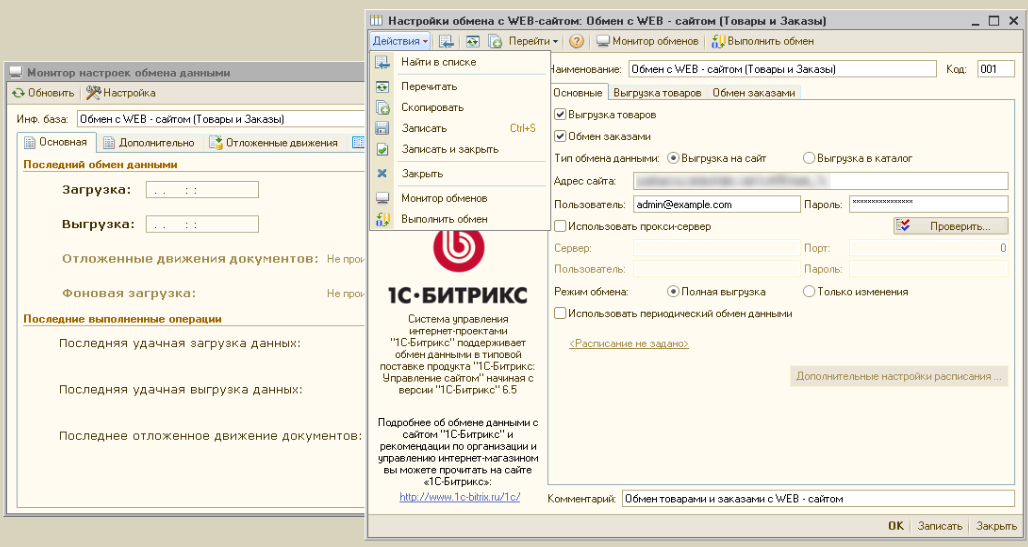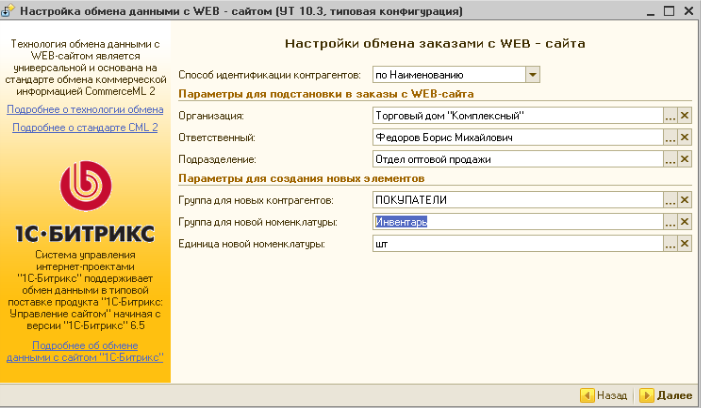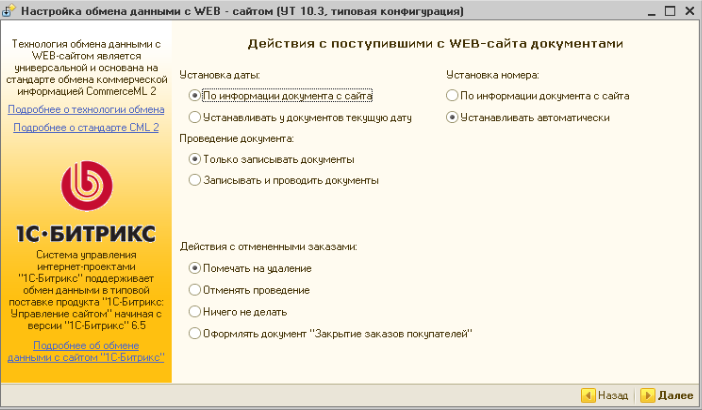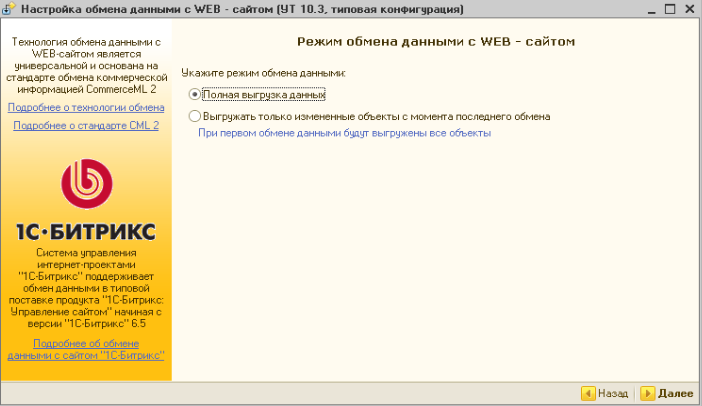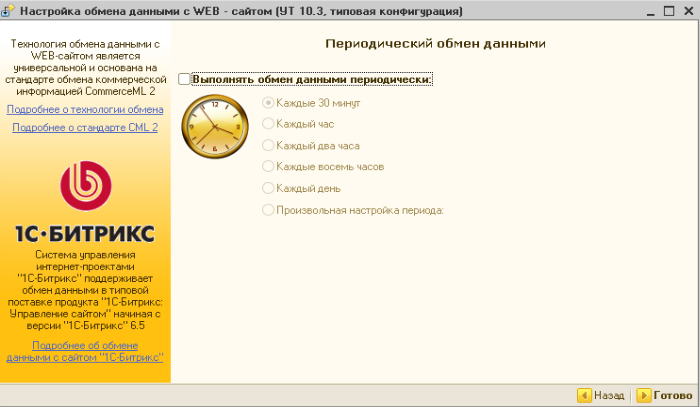1С УТ 10.3: Как настроить обмен данными c интернет-магазином¶
Инструкция по обмену данными в формате CommerceML между 1С “Управление Торговлей” 10.3 и интернет-магазином на платформе CS-Cart или маркетплейсом на платформе Multi-Vendor.
Важно
У 1С много разных версий и конфигураций, которые могут выглядеть по-разному. Поэтому мы на примере одной из версий описываем общий принцип настройки, чтобы вы по аналогии могли настроить свою версию 1C. Если там нет какого-то элемента управления или сильно отличается внешний вид, рекомендуем обратиться в техподдержку 1С.
Шаг 1. Подключение 1С УТ 10.3 к CS-Cart или Multi-Vendor¶
Обмен данными запускается со стороны 1С, через так называемый узел обмена данными. Поэтому сначала нужно настроить этот узел и подключить к магазину.
В 1С перейдите в меню “Сервис” → “Обмен данными с WEB-сайтом” → “Настроить обмен данными с WEB-сайтом”.
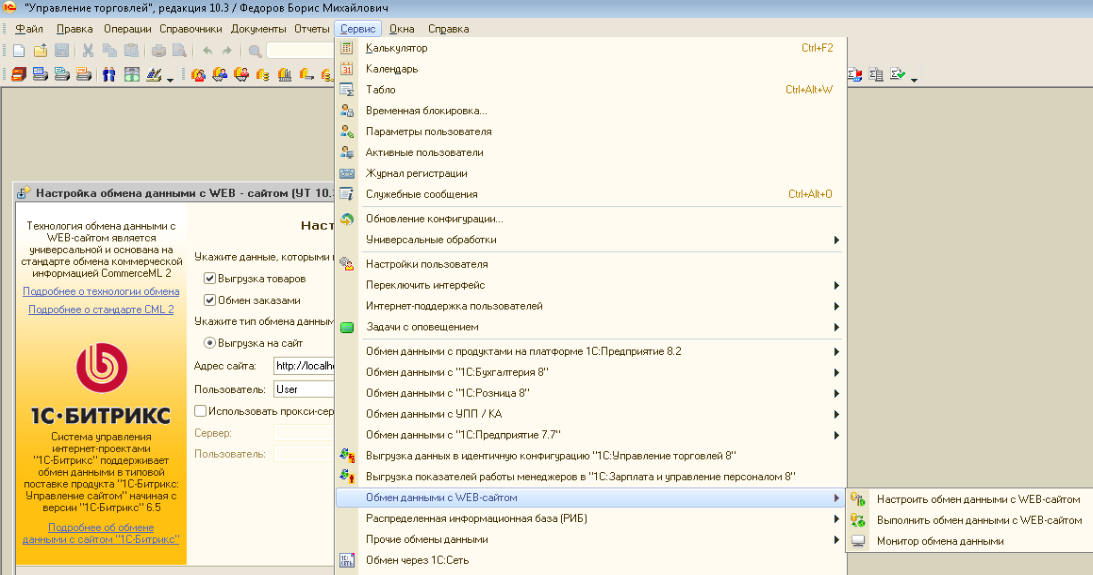
В окне “Настройка обмена данными с WEB-сайтом” введите:
Адрес сайта — адрес скрипта в магазине, который будет обрабатывать выгружаемые файлы. Его можно увидеть в настройках обмена на стороне CS-Cart; обычно он выглядит наподобие https://example.com/commerceml.
Пользователь — логин администратора магазина, у которого есть права для обмена.
Пароль — пароль администратора магазина.
Примечание
После заполнения полей проверьте, выполняется ли соединение. Для этого нажмите на кнопку “Проверить”.
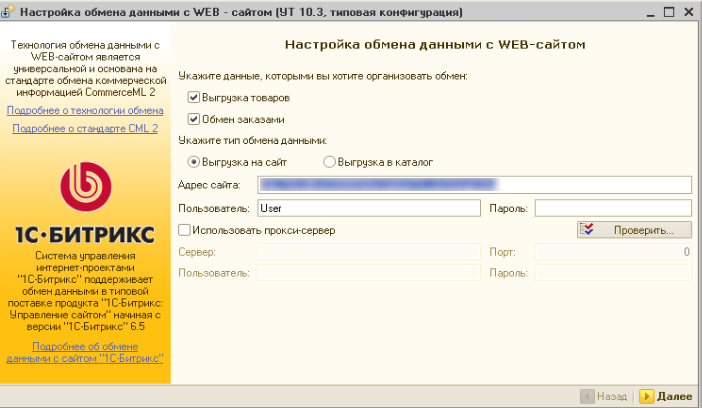
После ввода данных для соединения нажмите на кнопку “Далее”. На шаге заполнения классификатора номенклатуры ничего заполнять не нужно, нажмите на кнопку “Далее”.
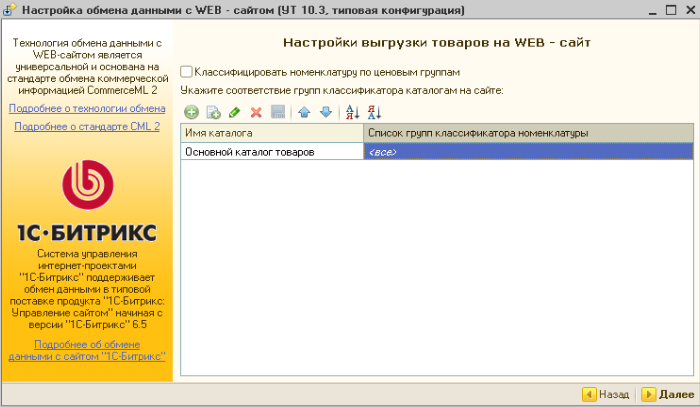
Вы можете задать отбор (указать условия, по которым будет выгружаться номенклатура). Также вы можете указать, какие данные товара будут выгружаться.
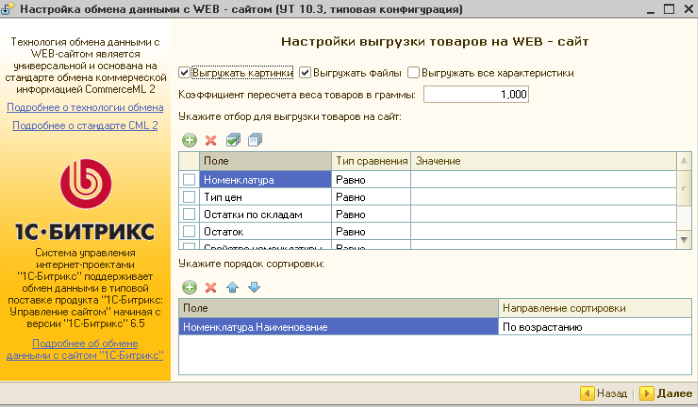
Заполните настройки для обмена заказами.
Заполните настройки для загружаемых заказов.
Укажите режим обмена данными.
Если необходимо выполнять обмен по расписанию, то укажите, когда необходимо запускать обмен.
Шаг 2. Настройка на стороне CS-Cart и Multi-Vendor¶
Запустите обмен на стороне 1С. Когда 1С отправляет данные в CS-Cart или в Multi-Vendor в первый раз, то никакие товары ещё не создаются. Чтобы создавались, сначала нужно задать соответствия и настройки на стороне CS-Cart. Данные в CS-Cart начнут создаваться только после того, как будет задано хотя бы одно соответствие для каждой из нужных сущностей.
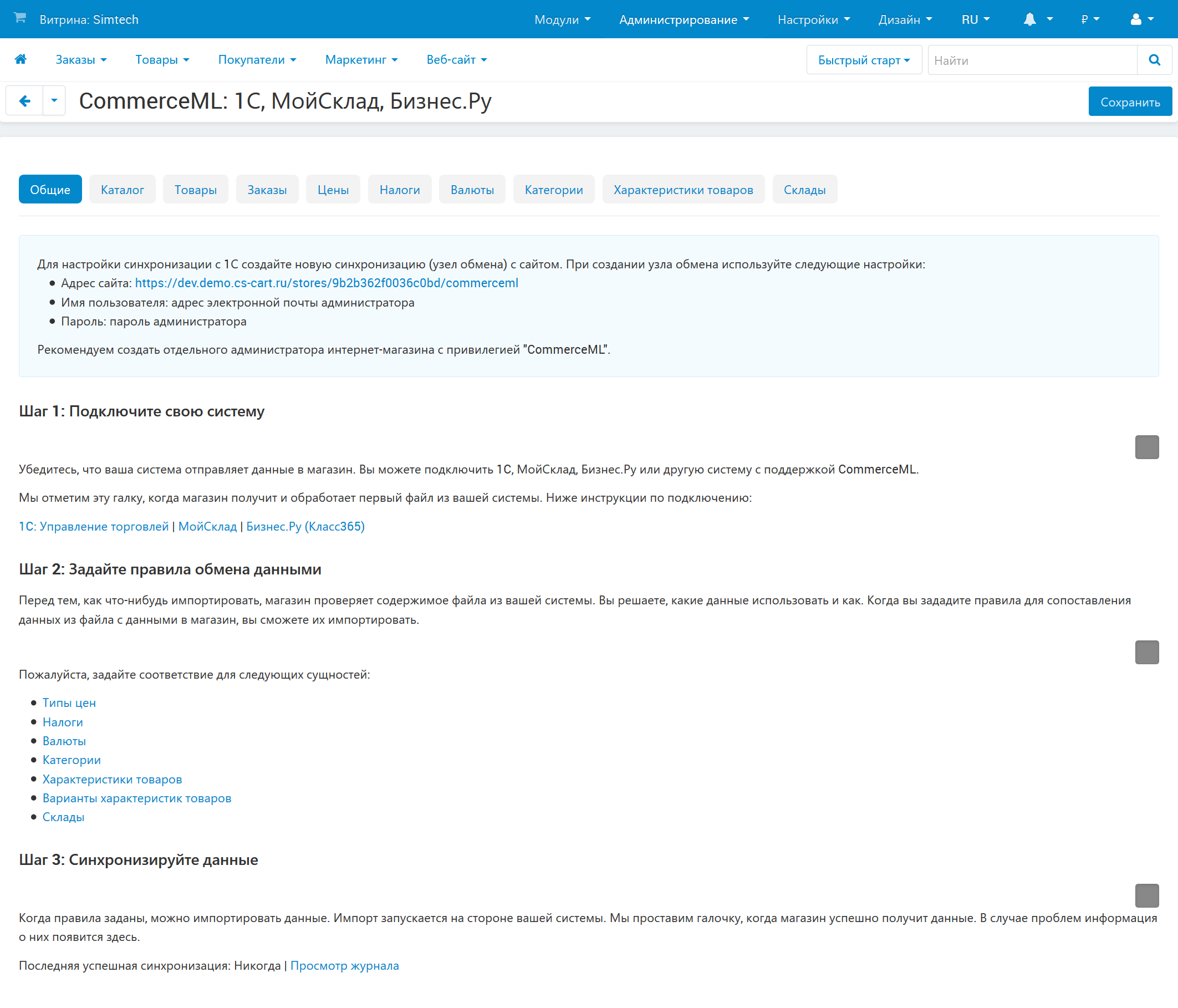
Шаг 3. Запуск регулярного обмена данными между 1C УТ 10.3 и магазином¶
После того, как CS-Cart настроен, последующие обмены с 1С начнут создавать в нём данные. Осталось только регулярно их выполнять. Обмен данными между 1С и CS-Cart можно осуществлять одним из способов:
Автоматический запуск
Для автоматического запуска обмена достаточно настроить расписание в узле обмена данными.
Ручной запуск
Для запуска обмена данными откройте созданный узел обмена и нажмите на кнопку “Выполнить обмен”. Будет запущен процесс обмена, по окончании которого появится соответствующее сообщение.
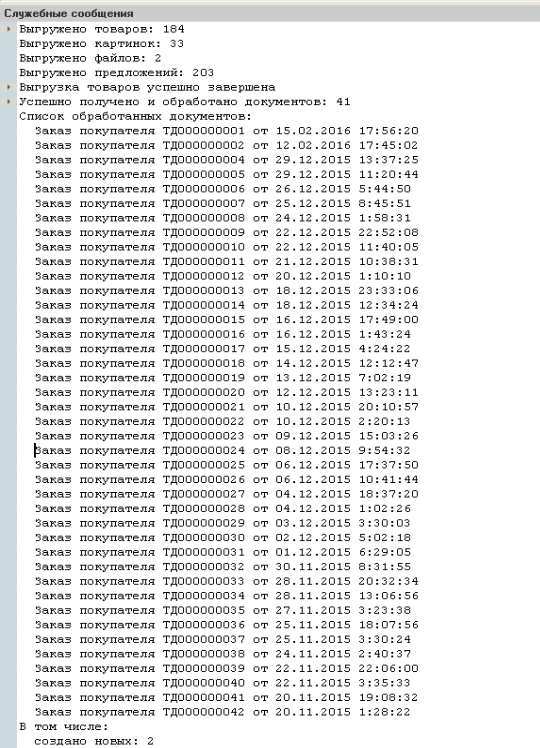
Для анализа результатов обмена используется журнал регистрации «1С: Предприятия». Для просмотра событий выгрузки данных в окне созданного узла обмена нажмите кнопку “Действия” → “Монитор обменов”. Откроется окно “Монитор настроек обмена данными”.